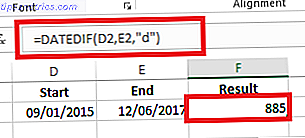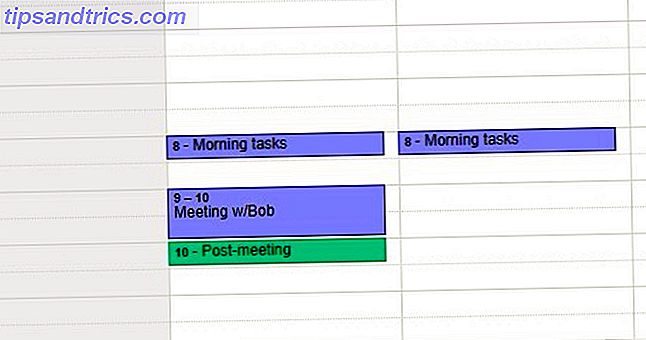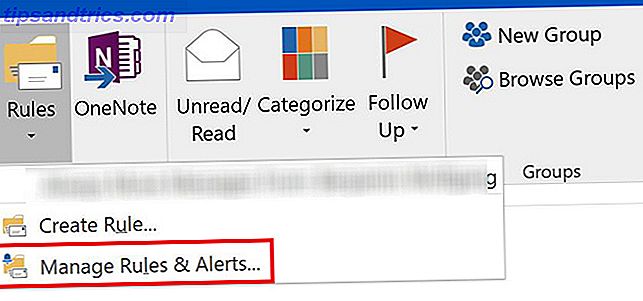Se hai un Amazon Fire Stick, o hai passato un po 'di tempo a leggerlo, probabilmente saprai che è un incredibile kit. Non solo è compatto e viene fornito con un proprio telecomando, la Fire TV Stick ha una vasta gamma di servizi di streaming disponibili per questo.
Con alcuni gratuiti e alcuni premium, il Fire TV Stick è abbastanza economico da essere considerato una valida alternativa al Google Chromecast (nonostante Chromecast sia un dispositivo versatile 7 Cose che non sapevi di poter fare con un Chromecast 7 Cose che non sapevi di poter fare con un Chromecast Hai finalmente fatto il pieno e ti sei comprato un nuovo Chromecast brillante, ma cosa succede dopo? Ecco sette cose che non sapevi di poter fare con una delle chiavette di Google .. Leggi di più a pieno titolo). Ma cosa succede se non fa tutto ciò che vuoi?
Bene, in tal caso, c'è la possibilità di super-caricarlo, grazie a Kodi, il software universale per i media center. Se installi Kodi sul tuo Fire TV Stick, sarai in grado di eseguire un'intera serie di componenti aggiuntivi sul dispositivo, insieme a TuneIn Radio, Netflix, Amazon Instant Video e molti altri servizi (che differiscono a seconda di dove ti trovi nel mondo siamo).
Fire TV Stick con Alexa Voice Remote | Streaming Media Player Fire TV Stick con Alexa Voice Remote | Streaming Media Player Acquista ora su Amazon $ 39, 99
Ancora meglio, è molto semplice installare Kodi su Amazon Fire TV Stick (una versione compatta di Fire TV), tramite PC, indipendentemente dal fatto che utilizzi Windows, macOS o Linux.
In questo articolo spieghiamo come installare Kodi su Amazon Fire TV Stick. Che, quando hai finito, ti lascerà con il miglior media center 5 Alternative a Windows Media Center per Windows 10 5 Alternative a Windows Media Center per Windows 10 Windows 10 offrirà molte nuove funzionalità, ma alcuni vecchi preferiti saranno deprecati. Windows Media Center non sarà più supportato. Ecco l'applicazione media center alternativa compatibile con Windows 10 per ... Leggi di più per chiunque abbia un budget.
Prepara il tuo Fire TV Stick
Prima di installare Kodi sul tuo Amazon Fire TV Stick, collega il dispositivo al televisore tramite una porta HDMI libera. Utilizzando il telecomando, apri Impostazioni> Sistema> Opzioni sviluppatore .
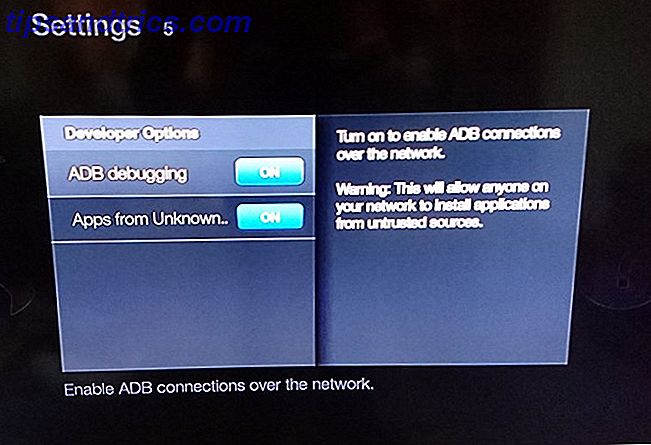
Qui, cambia le opzioni App From Unknown Sources (apparirà una finestra di avviso - fare clic su OK ) e Debug ADB su On .
Prendi carta e penna a portata di mano per questo passaggio successivo, poiché dovrai annotare l'indirizzo IP di Fire TV Stick.

Apri Impostazioni> Sistema> Informazioni su> Rete, cerca il campo Indirizzo IP e prendine nota.
NB: Tutto ciò presuppone, ovviamente, che tu abbia già impostato Fire TV Stick con la rete domestica. Se non lo hai fatto, dovrai farlo prima di procedere con qualcosa di più complesso.
Installa Kodi su Amazon Fire TV Stick con adbLink
Successivamente, dovrai scaricare una copia di Kodi, appositamente progettata per i dispositivi con processori ARM, come Fire TV. Per fare ciò, avrai bisogno della versione Android dell'app.
Questo era precedentemente disponibile su Amazon App Store, ma da allora è stato rimosso. Per ottenere la tua copia, dovrai scaricarla da kodi.tv/download. Trova il logo di Android e seleziona il collegamento ARM per scaricare il file APK sul tuo PC.

Con quello scaricato, avrai bisogno del software adbLink, che troverai su jocala.com. Ciò ti consente di "spingere" i file sul tuo Amazon Fire TV Stick su adb. Questa è una versione wireless di Android Debug Bridge, spesso utilizzata per comunicare con un dispositivo Android dal PC.
Dopo il download, esegui il file EXE e installa adbLink. (Si noti che può essere utilizzato con Nvidia Shield e Fire TV Stick.)
Installa Kodi con adbLink
Il prossimo passo è eseguire adbLink.

Fai clic su Nuovo e assegna al tuo Amazon Fire TV Stick un nome descrittivo. Quindi, controlla il blocco note e copia l'indirizzo IP nello strumento adbLink e Salva .

Quando fai clic su Connetti, Fire TV Stick verrà elencato in Dispositivi connessi. Evidenzia il dispositivo e fai clic su Installa APK, cerca il file APK Kodi scaricato e fai clic su Sì per confermare l'installazione.

Fai clic su OK al termine e Kodi si unirà alle altre app sul tuo Amazon Fire TV Stick, pronto per l'uso!
Installazione alternativa e più semplice
Se l'opzione precedente non ha funzionato per te, c'è un'alternativa, che puoi fare senza un PC.
Con Fire TV Stick collegato al televisore, vai in Impostazioni> Sistema> Sviluppatore e attiva App da fonti sconosciute (è sicuro installare app da fonti sconosciute? È sicuro installare app Android da fonti sconosciute? È sicuro installare App per Android da fonti sconosciute? Il Google Play Store non è la tua unica fonte di app, ma è sicuro cercare altrove? Ulteriori informazioni), quindi tornare alla schermata Home e trovare la schermata App di Fire TV.
Qui, apri Esplora file ES, seleziona Preferito, quindi Aggiungi. Immettere il seguente URL: http://kodi.tv/download, quindi fare clic su Avanti . Immettere Kodi quindi Avanti di nuovo e Aggiungi.
Hai creato un nuovo collegamento, etichettato come Kodi, quindi trova questo nel riquadro a sinistra e fai clic per aprirlo, sfogliando l'elenco fino a trovare la versione Android> ARM . Seleziona questo, quindi usa il menu in basso a destra dello schermo per aprire in nuovo browser .
Attendi che ES Explorer file scarichi il file Kodi APK sul tuo Fire TV Stick e, quando viene visualizzata la finestra di dialogo, seleziona Apri file> Installa . Accetta i permessi del file, quindi Installa .
Kodi + Add-Ons = Supercharged Fire TV Stick
Con Kodi installato e funzionante sul tuo Amazon Fire TV Stick, probabilmente vorrai considerare i vari componenti aggiuntivi disponibili. Ti consigliamo di stare lontano dai componenti aggiuntivi che offrono materiale pirata per ovvi motivi e attenersi a ciò che è disponibile nei repository ufficiali del software. Sono disponibili due, uno che offre l'accesso a servizi di terzi, l'altro fornisce strumenti per la funzionalità PVR.

Per accedere al repository, apri Sistema> Impostazioni> Componenti aggiuntivi> Componenti aggiuntivi> Archivio componenti aggiuntivi Kodi . Qui, vedrai varie categorie; probabilmente vorrai i componenti aggiuntivi video. Nella schermata successiva, troverai un intero elenco di componenti aggiuntivi ufficiali di Kodi, quindi quando ne vedi uno che ti piace, selezionalo, quindi fai clic su Installa .
Non sei sicuro di cosa selezionare? Potresti considerare la nostra lista di componenti aggiuntivi per rendere Kodi più sorprendente.
Per eseguire un componente aggiuntivo, devi trovarlo nell'app Kodi. I componenti aggiuntivi video sono disponibili nella categoria Video della schermata Home. Apri l'elenco per visualizzare i componenti aggiuntivi, fai clic su quello che vuoi guardare e il gioco è fatto!
Ora che Kodi è pronto, vai ancora oltre e consulta la nostra guida alla configurazione di Kodi per principianti Come configurare e utilizzare Kodi: per principianti Come impostare e utilizzare Kodi: per principianti Probabilmente hai sentito persone parlare di Kodi, ma che cosa è? E come si inizia con questo? Ecco come impostare e iniziare a utilizzare Kodi. Leggi di più .